win7任务栏窗口预览成文字提示的修改方法。win7任务栏窗口预览成文字提示怎样修改?
发布时间:2017-07-04 14:06:56 浏览数:
今天给大家带来win7任务栏窗口预览成文字提示的修改方法。win7任务栏窗口预览成文字提示怎样修改?,让您轻松解决问题。
Win7系统的最大特色就是Win7任务栏窗口预览,不过Win7系统任务栏窗口效果预览对于运行速度会多多少少有一定的影响,因此只要可以显示文字提示,不影响预览效果,其实是最好的了。那么怎么关闭掉Win7任务栏窗口预览,或者说怎么让Win7任务栏只显示标题预览呢?
一、win7纯净版64位桌面左方找到开始菜单,然后就单击运行对话框,运行对话框打开之后在里面输入regedit命令,点击下面的确定按钮就可以了。
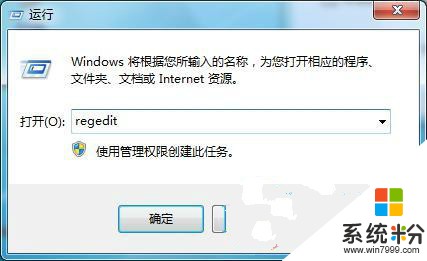
二、regedit命令执行完后,就可以看到注册表编辑器,我们就能够对系统和软件功能进行设置了。注册表编辑器左侧窗口里面,把下面的列表依次展开:HKEY_CURRENT_USER Control Panel Mouse。
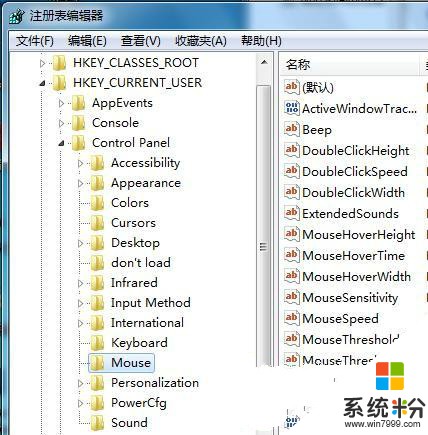
三、然后在右边的窗口里面找到MouseHoverTime,直接双击之后就可以打开修改对话框,把里面的默认数值改成10000,接着就单击确定按钮。

修改完成后,重启电脑,接着就在桌面任务栏的地方能够看到网页上标题是文字显示,不会再有之前的预览窗口显示。不过也需要先打开一些文件或者网页的窗口,才可以看到预览提示。
上一篇:怎样禁止用户打开ghost win7控制面板界面 下一篇:组策略如何设置才能不显示Win7欢迎界面 我要分享:QQ空间新浪微博腾讯微博人人网百度贴吧豆瓣网天涯社区更多以上就是win7任务栏窗口预览成文字提示的修改方法。win7任务栏窗口预览成文字提示怎样修改?教程,希望本文中能帮您解决问题。